
Arquivos danificados sempre são um problema, mas em alguns casos o dano pode ser revertido. No caso do Microsoft Word 2010 você pode realizar algumas verificações no próprio programa para tentar recuperar o arquivo e então copiar seu conteúdo para salvar em um novo arquivo ou até em um novo formato.
Entenda a dica
Vale lembrar que existem programas de terceiros que prometem recuperar arquivos danificados do Word. Opções como Repair My Word, 7sDoc e Advanced Word Reapair podem ser úteis. Mas antes de partir para outros aplicativos, vale a pena tentar a dica que o Baixaki mostra agora para vocês.
Antes de por a mão na massa é bom saber o porquê das mudanças abaixo. Um dos arquivos mais importantes do Word é o Normal.dot. Ele guarda todas as informações relacionadas à formatação, com dados de fontes e estilos padrão do programa. Muitos problemas que impedem arquivos de ser utilizados estão relacionados a ele e é justamente aí que age esta dica.
Faça você mesmo
Primeiro você deve abrir o arquivo danificado. Vá pelo caminho Arquivo > Opções.
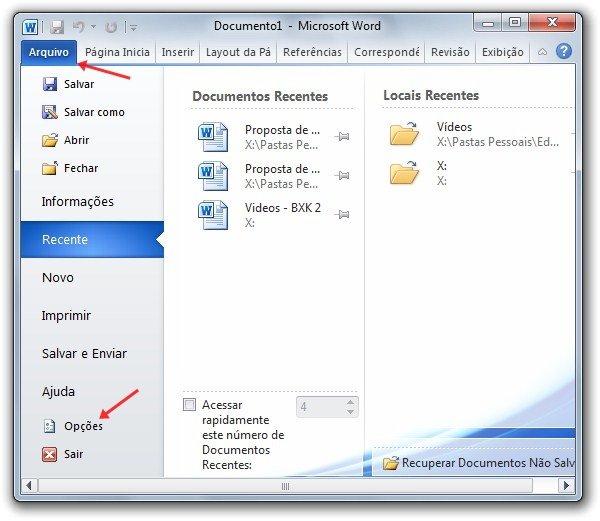
Na janela que se abriu selecione a guia “Suplementos” e, na seção “Gerenciar”, escolha a opção “Modelos” e clique em “Ir”.
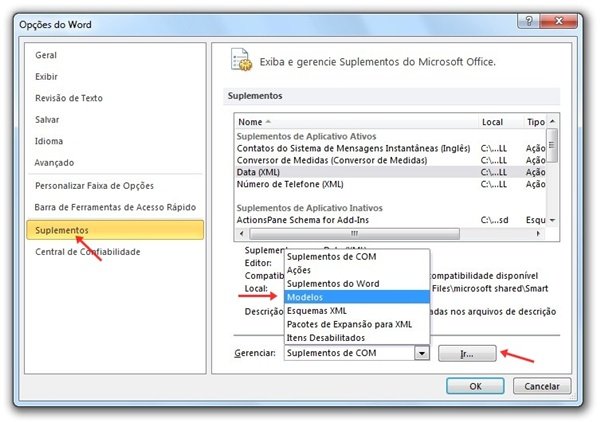
Uma nova janela surge na tela. Na guia “Modelo”, na seção “Modelo de documento” é preciso que o modelo selecionado seja o “Normal”. Se qualquer outro estiver lá, clique em “Anexar” e procure pelo arquivo “Normal”, que estará na pasta de modelos do Office (normalmente localizada dentro da pasta de usuário do Windows). Clique em “OK” para confirmar a alteração e encerre o Word.
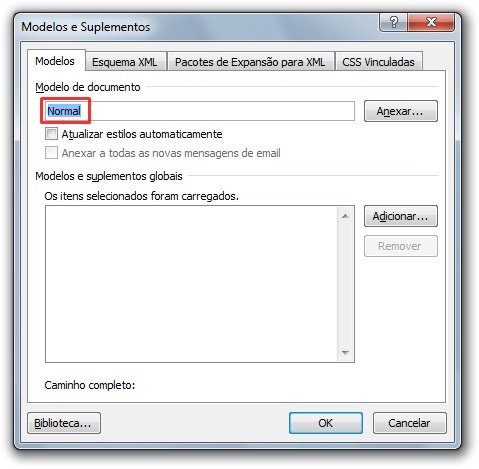
Agora, no campo de pesquisa rápida do Menu Iniciar, execute o comando winword /a. Ele faz com que o programa seja carregado sem nenhum suplemento (extensão), ou seja, com este comando você roda o Word em modo de segurança. Se tudo der certo, você consegue acessar o arquivo outrora danificado e tem a certeza de que há problema com algum suplemento.
Última saída
Uma última opção antes de partir para os programas de terceiros é salvar o arquivo em outro formato. Indo a Opções > Salvar como você pode escolher, por exemplo, o formato RTF (Rich Text Format), que vai guardar todo o conteúdo, porém sem formatação. De qualquer maneira é melhor do que perder tudo.
E aí, curtiu o conteúdo? Sabia que você pode comprar o Microsoft 365 e baixar na hora na loja oficial da Microsoft? Clique aqui e conheça já a Microsoft Store!


























